"Stáhl jsem si falešnou aktualizaci aplikace a SearchMine ovládl můj vyhledávač, snažil jsem se to vypnout přes 2 hodiny a bez úspěchu, jak odstranit SearchMine na Macu?"
Za prvé, SearchMine je druh malwaru. Unese váš prohlížeč a nahradí domovskou stránku a vyhledávač serverem searchmine.net. Výsledkem je, že legitimní webové stránky, jako je Facebook, YouTube a další, nejsou tak nevinné, jak to vypadá. Tento tutoriál vám řekne, jak jej rychle odstranit.
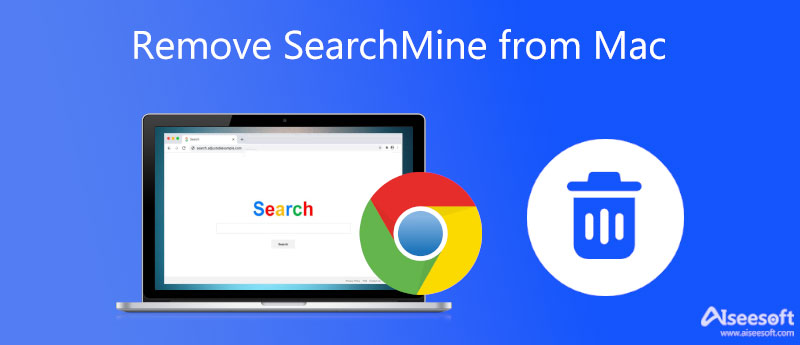
Protože je SearchMine virus, nemůžete jej snadno odstranit z pevného disku. Případně k odstranění SearchMine na Macu potřebujete výkonný nástroj. Aiseesoft Mac Cleaner, je například jedním z nejjednodušších řešení. Využívá pokročilé technologie k rychlému odstranění malwaru z vašeho prohlížeče.

161,522 Ke stažení
Aiseesoft Mac Cleaner – Nejlepší nástroj pro odstranění SearchMine
100% bezpečné. Žádné reklamy.
Po instalaci do počítače spusťte nejlepší nástroj pro čištění Mac. Pak získáte tři tlačítka, Status, Čistič, a Toolkit. Chcete-li odebrat searchmine.net na Macu, klikněte na Toolkit a vyberte Odinstalovat nástroj.

Klepněte na tlačítko Skenovat a začněte hledat aplikace, rozšíření a malware na vašem Macu. Poté v prostředním panelu vyberte prohlížeč, který je infikován SearchMine, například Chrome. Uvidíte všechna rozšíření a soubory spojené s prohlížečem. Zaškrtněte políčko vedle každého souboru souvisejícího s SearchMine. Chcete-li je rychle najít, vyhledejte vyhledávací minu v Vyhledávání lišta na pravé horní straně.

Až budete připraveni, klikněte na ikonu Čistý tlačítko ve spodní části. Pokud budete vyzváni, klepněte na Potvrdit tlačítko pro okamžité odstranění viru SearchMine na Macu.

Vzhledem k tomu, že SearchMine je virus, je obtížné jej odstranit z Mac bez nástrojů třetích stran. Samozřejmě, můžete odstranit SearchMine virus z Mac ručně, pokud máte technické dovednosti. Níže sdílíme komplexní pracovní postup.
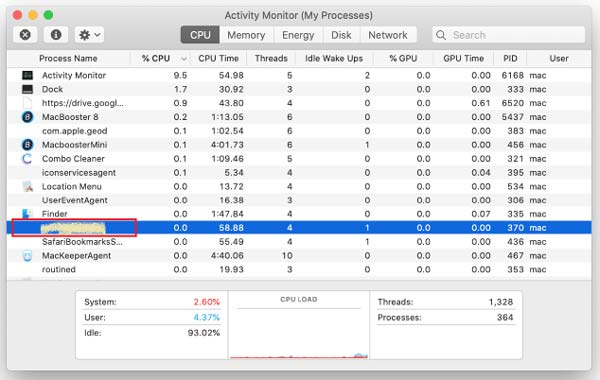
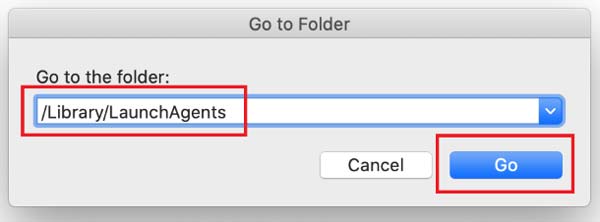
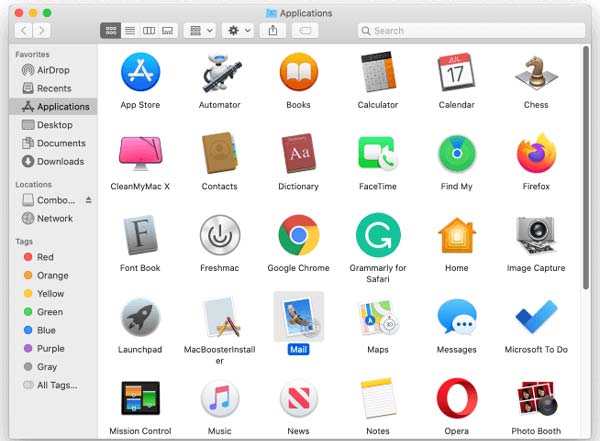
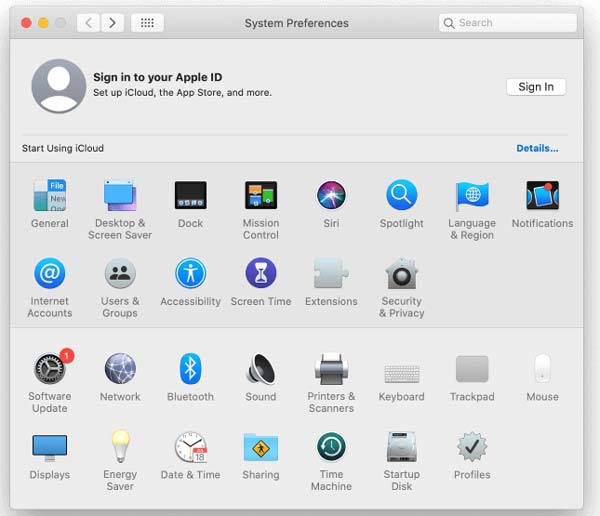
1. Co je searchmine.net?
SearchMine je virus na Mac distribuovaný prostřednictvím zavádějících reklam, jako je Adobe Flash Player je zastaralý. Jakmile budete postupovat podle pokynů, malware se nainstaluje do vašeho Macu.
2. Jak se zbavím vyhledávání Yahoo na Safari?
Nejprve jděte na Safari menu, zvolte Nastavenía vyberte Rozšíření. Zakázat všechna rozšíření a testy. Pak je povolte jeden po druhém, abyste zjistili, který z nich přináší vyhledávání Yahoo. Odinstalujte toto rozšíření ze Safari.
3. Jak se vyhnout viru SearchMine?
Mezi hlavní ponaučení, které si z těchto praktik lze vzít, patří:
Instalujte a aktualizujte aplikace nebo rozšíření z oficiálních zdrojů.
Blokujte reklamy a upozornění z neznámých zdrojů.
Použijte antivirovou aplikaci na vašem Macu.
Proč investovat do čističky vzduchu?
Tento článek popisuje, jak odstranit virus SearchMine z Mac, abyste mohli chránit své soukromí a online aktivity. Pokud je pro vás ruční způsob příliš složitý, vyzkoušejte přímo Aiseesoft Mac Cleaner. Odstraňuje malware, jako je SearchMine, Proton, atd. spolu s přidruženými soubory. Pokud máte další otázky, neváhejte je napsat pod tento příspěvek.

Mac Cleaner je profesionální nástroj pro správu Mac k odstranění nevyžádaných souborů, nepořádku, velkých / starých souborů, mazání duplicitních souborů a sledování výkonu Mac.
100% bezpečné. Žádné reklamy.